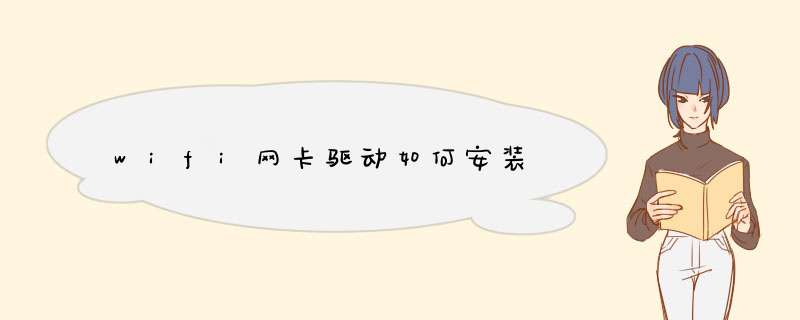
右键桌面,点击个性化,进入控制面板主页选中管理工具,找到计算机管理,点击其中的设备管理器,找到此选项中的网络适配器,点掘键开网络适配器下方的网卡驱动,找到驱动程序,选择更新驱动程序,在d出的窗口中点击第一项即可。
网卡是工作在物理层的判没巧网络组件,是局域网中连接计算机和传输介质的接口。网卡驱动程序就是CPU控制和使用网卡的程序。网卡驱动可以使用第三方软件察陪安装,也可以自己通过网站下载入口直接下载驱动包安装。
有些时候,我们可能会遇到电脑不能上网的情况,有可能就是无线wifi驱动程序出现问题,我为大家整理了无线wifi驱动程序的相关内容,供大家参考阅读!
无线wifi驱动程序出现问题的解决方法
找到控制面板:
单击键盘上的win键(就在键盘上Alt的左边,画着微软图标的那个)+R,调出“运行”框,输入“control”,d出“所有控制面板项”对话框。也可以在“开始”-运行,输入“control”或者在“开始”中找到“控制面板”。
,将查看方式下拉框值改为“小图标”(方便查找)。
找到网络和共享中心:在上一步“控制面帆携搜板”中找到“网络和共享中心”,单击。
单击“更改适配器设置“:在d出的”态历网络和共享中心“对话框”中,找到“更改适配器设置”,单击。
诊断“本地连接”:在d出的“网络连接”对话框中,找到“本地连接”,先单击“本地连接”,可以用菜单中的“诊断这个连接”,也可以右键-“诊断”,剩下的就是“下一步。。。”一直到最终诊断结果。注意看注意事项1。
查看本地连接属性:右键“本地连接”-属性,在"此连接使用下列项目"下查找是否有多余的网络驱动和网络协议,我的是因为多了这个“Liebao WiFi NAT Driver”驱动,导致错误。单击“卸载”,即可。然后再重试是否能连接上网络。
这个是1.2步的另一种方法,可选看:
找到网络和共享中心:在屏幕右下角找到wifi图标或者小电脑图标,单击“打开网络和共享中心”。然后从第三步开隐闭始看。
①点击开始→打开控制面板。②依次打开,控制面板→系统和安全→系统→设备管理器。
③依次打开,设备管念神高理器→网络适配器→无线网卡(如果有黄色的警示号,就说明驱动程序没有更新)→右键点击无线网卡→更新驱动程序软件。
④然后,将购机时附带的驱动程序光盘插入光驱之中→点选自动搜索更新的驱动程序软件→按部就班自动更新即可。
⑤如果笔记本电脑没有连接有线宽带,也没有光驱,可以先找一台有光驱的电脑,将光盘拷贝到u盘中,然后再插在无光驱的笔记本电脑中保存在非C盘(比如:F盘),待用(这样没网也能解决网卡驱动程序更新的问题)。
⑥然后点击手动更新驱动程序→找到已经保存在磁盘中的驱动程序,按照提示更新一下无线网卡驱动程序即可。
⑦更新结束,点击任务栏上的无线图标,会d出让输入路由器PIN号码(8位数)的提示,瞎镇通常这个号码就在路由器的背面。
⑧只要填写正确,系统就能自动关联路由器,并生存一组无线密码,可以使用拼音短语记录下来,以便手机等客户端使用无线网络的时候可以使用。
⑨稍后就会d出连接仔尺已经可以使用的提示,点击立即连接即可。
参考资料 《设置路由器:[2]无线网卡》http://jingyan.baidu.com/article/0964eca21d56ad8285f536d5.html
欢迎分享,转载请注明来源:内存溢出

 微信扫一扫
微信扫一扫
 支付宝扫一扫
支付宝扫一扫
评论列表(0条)